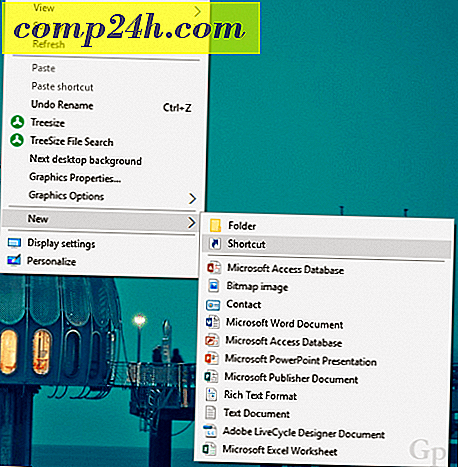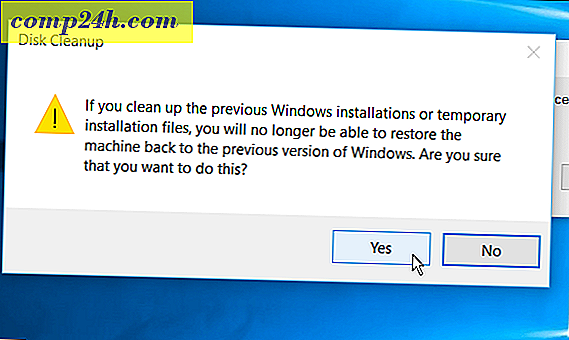विंडोज़ में एक फ़ाइल या फ़ोल्डर पथ की प्रतिलिपि कैसे करें
जब आप अपना अवतार बदल रहे हैं, एक दस्तावेज़ अपलोड कर रहे हैं, या एक सामाजिक साइट पर एक तस्वीर पोस्ट कर रहे हैं। आमतौर पर आपको एक फ़ाइल चुनें विकल्प प्राप्त होता है, फिर उसे खोजने के लिए विंडोज एक्सप्लोरर के माध्यम से नेविगेट करने की आवश्यकता होती है। यहां एक शानदार चाल है जो आपको फ़ाइल के पथ को क्लिपबोर्ड पर कॉपी करने की अनुमति देती है, और बिना किसी परेशानी के इसे पेस्ट करें।
उदाहरण के तौर पर, यहां मैं अपने जीपी + समुदाय में एक फोटो पोस्ट करना चाहता हूं - जिस तरह से आप रास्ते में शामिल होने के लिए स्वागत से अधिक हैं!
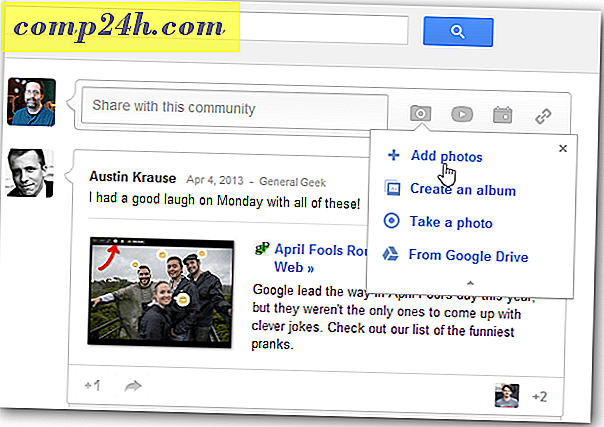
और फ़ोटो जोड़ें आइकन पर क्लिक करने के बाद, चित्र के लिए नेविगेट करने के लिए विंडोज एक्सप्लोरर मेरे लिए खुलता है।

कभी-कभी फ़ाइल के सटीक पथ की प्रतिलिपि बनाना आसान होता है - इस मामले में एक क्लिप - क्लिपबोर्ड पर और इसे फ़ाइल नाम फ़ील्ड में पेस्ट करें। ऐसा करने के लिए, Shift कुंजी दबाएं और अपनी इच्छित फ़ाइल पर राइट क्लिक करें, और पथ के रूप में कॉपी करें का चयन करें।
नोट: यदि आप फ़ाइल पर दायाँ क्लिक करते समय Shift कुंजी को दबाए नहीं रखते हैं, तो आपको कॉपी के रूप में कॉपी विकल्प दिखाई नहीं देगा।

अब फ़ाइल पर साझा करने के लिए कहां जाएं, और फ़ाइल नाम फ़ील्ड में फ़ाइल पथ पेस्ट करने के लिए कीबोर्ड शॉर्टकट Ctrl + V का उपयोग करें और एंटर दबाएं या ठीक क्लिक करें। बेशक आप पथ को पेस्ट करने के लिए हमेशा फ़ील्ड में राइट क्लिक करें।

अब मैं जीपी + समुदाय में फोटो साझा कर सकता हूं। सरल!

आप फ़ोल्डर पर कॉपी विकल्प के रूप में कॉपी का उपयोग भी कर सकते हैं।

यह चाल विंडोज 8 / आरटी, विंडोज 7, और विस्टा में काम करती है। यदि आप इस कार्यक्षमता को XP में जोड़ना चाहते हैं, तो कुछ रजिस्ट्री हैक्स आप उपयोग कर सकते हैं, या बस पथ कॉपी कॉपी नामक इस निःशुल्क टूल का उपयोग करें।
विंडोज़ के चारों ओर नेविगेट करते समय और फ़ाइलों को साझा करते समय यह चाल आसान तरीके से आती है। विशेष रूप से यदि आप पहले से ही फ़ाइल के फ़ोल्डर में हैं, तो आपको साझा करने की आवश्यकता है। इसे आज़माएं, और समय के साथ, आपको पता चलेगा कि यह कितना आसान समय बचा है!


![वर्डप्रेस लॉगिन पेज कस्टमाइज़ करें [क्विक-टिप]](http://comp24h.com/img/geek-stuff/944/customize-wordpress-login-page.png)